- Java环境搭建
1、安装java版本后,设置环境变量。(我的电脑-属性-高级系统设置-“高级”选项卡-环境变量)
在系统变量中分别新建JAVA_HOME"、"PATH"和"CLASSPATH"变量
变量名:JAVA_HOME
变量值:C:\Program Files\Java\jdk1.7.0_79
变量名:PATH
变量值:%JAVA_HOME%\bin;%JAVA_HOME%\jre\bin;
变量名:CLASSPATH
变量值:.;%JAVA_HOME%\lib\dt.jar;%JAVA_HOME%\lib\tools.jar;
- 测试环境变量配置
1、Win+R,输入cmd进入命令提示符
2、分别输入"java"、"java -version"、"javac"查看结果。
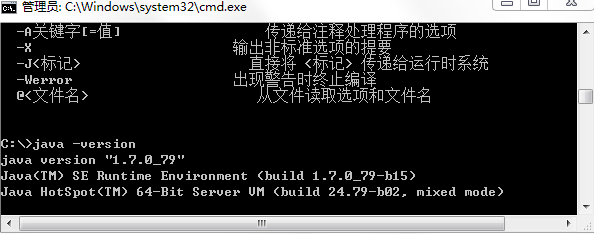
- 制作第一个java程序"helloworld"
public class HelloWorld {
public static void main(String []args) {
System.out.println("Hello World");
}
}
- 用cmd调试java
1、Win+R,输入cmd进入命令提示符
2、输入"d:"(打开java文件所在盘符)
3、输入"cd D:\desktop"或者"cd desktop"(打开java文件所在文件夹)
4、输入"javac HelloWorld.java"(编译java文件)
5、输入"java helloworld"(查看程序结果)
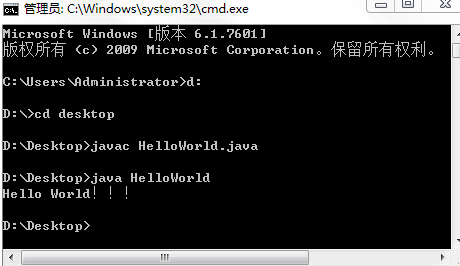
- cmd命令查阅
- "cd" 打开当前目录下的文件夹或者打开当前盘符路径下的文件夹,如"cd desktop"与"cd d:\desktop"
- "cd\" 返回根目录
- "cd.." 返回上一层
- dir 查看磁盘下的所有目录




 本文详细介绍如何在Windows系统上完成Java环境的搭建过程,包括安装Java版本、配置环境变量等步骤,并通过创建并运行首个Java程序HelloWorld来验证安装是否成功。
本文详细介绍如何在Windows系统上完成Java环境的搭建过程,包括安装Java版本、配置环境变量等步骤,并通过创建并运行首个Java程序HelloWorld来验证安装是否成功。

















 被折叠的 条评论
为什么被折叠?
被折叠的 条评论
为什么被折叠?








